Планирование мероприятий
Пошагово расписали, как организовать ивент в таск-менеджере — с учётом всех нюансов и с картинками
- Для кого гайд: для инвент-агентств и всех, кто занимается планированием мероприятий
Планирование в event-сфере — дело непростое и обычно стрессовое. Там много задач завязано на внешних подрядчиках, процессы идут параллельно, и тут особенно остро стоит проблема сроков и бюджета.
И, конечно, всё всегда горит.
Мы не обещаем, что гореть перестанет совсем, но качественная организация процессов способна облегчить задачу. Тут на помощь приходят диджитал-помощники, где можно собрать и структурировать всю информацию.
Таск-менеджер WEEEK поможет организовать мероприятия — от проекта event-агентства до простого корпоратива — и разложить процессы перед глазами.
Организуй проект
Для планирования мероприятия стоит создать отдельный проект — даже если ивент небольшой, это всё равно отдельная сущность со своими процессами.
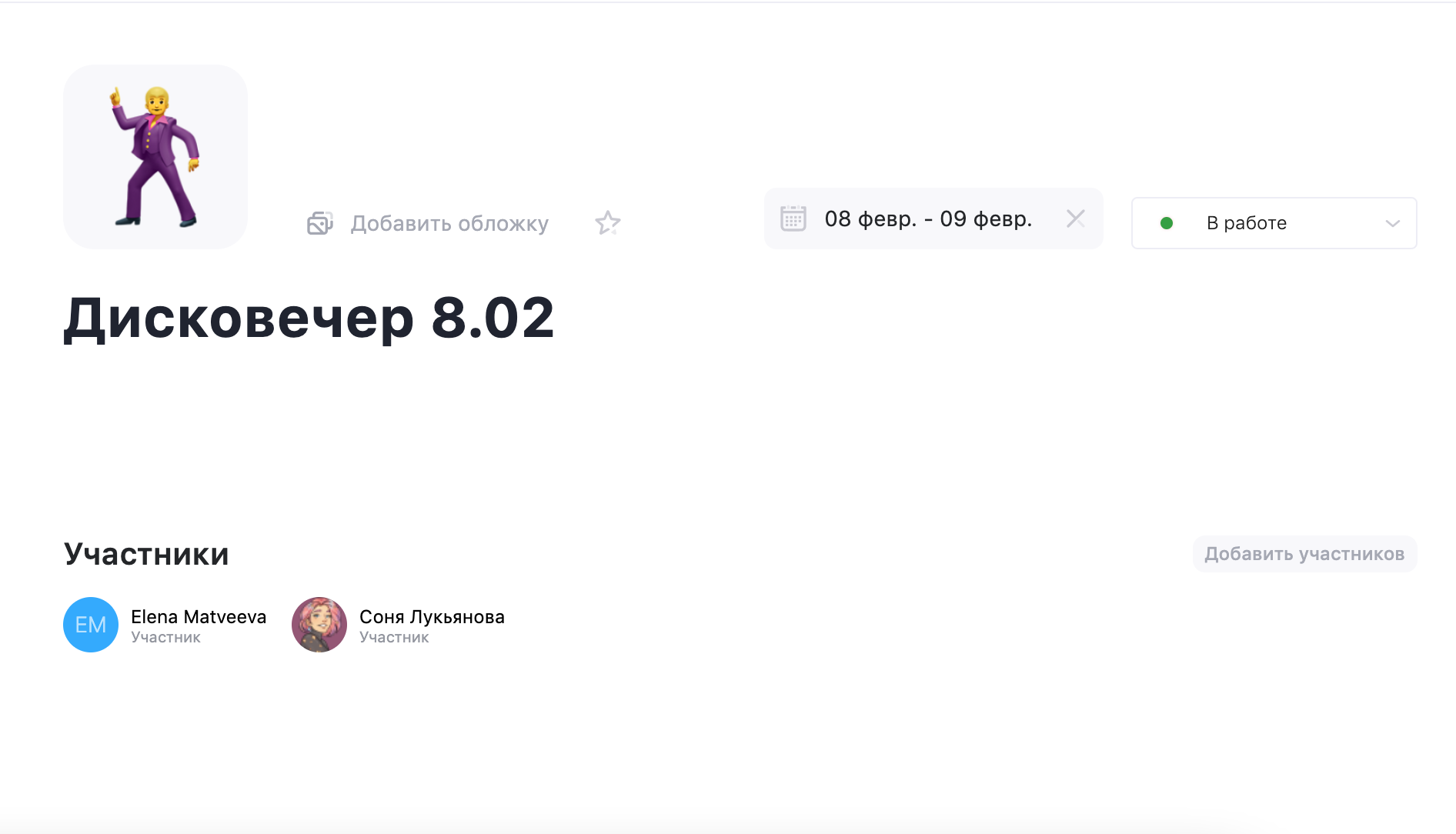
При создании проекта постарайся, чтобы его могли легко найти все его участники. Название должно быть коротким и понятным («Корпоратив 20.12»). Ещё можешь добавить иконку, чтобы выделить проект среди остальных.
Можно оставить проект открытым для всех участников, ограничить возможности редактирования или сделать его приватным (с тарифом PRO). Всё это можно сделать в разделе «Команда и доступы» — он открывается в боковом меню, через три точки рядом с нужным проектом.
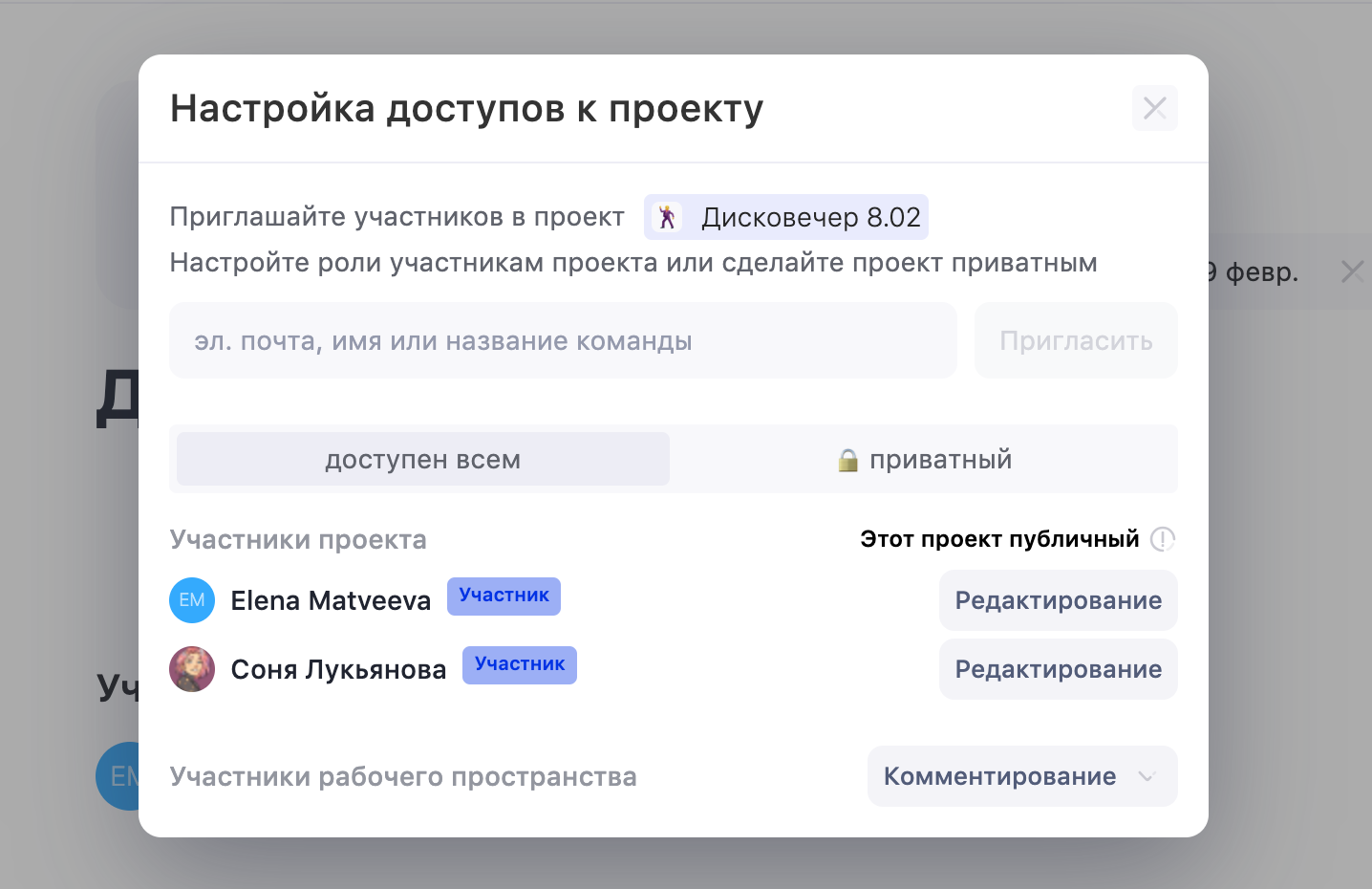
Раздели организацию на этапы
С организацией мероприятия удобно пойти от общего к частному: сначала выделить основные задачи, а потом разделить их на мелкие составляющие. Большие этапы, их последовательность и взаимосвязи круче визуализируются на диаграмме Ганта — поэтому сначала перейдём в этот режим отображения.
В диаграмме Ганта WEEEK две составляющие — непосредственно диаграмма и боковая панель. Чтобы создать новую задачу, введи её название на боковой панели, затем на диаграмме выбери нужную дату.
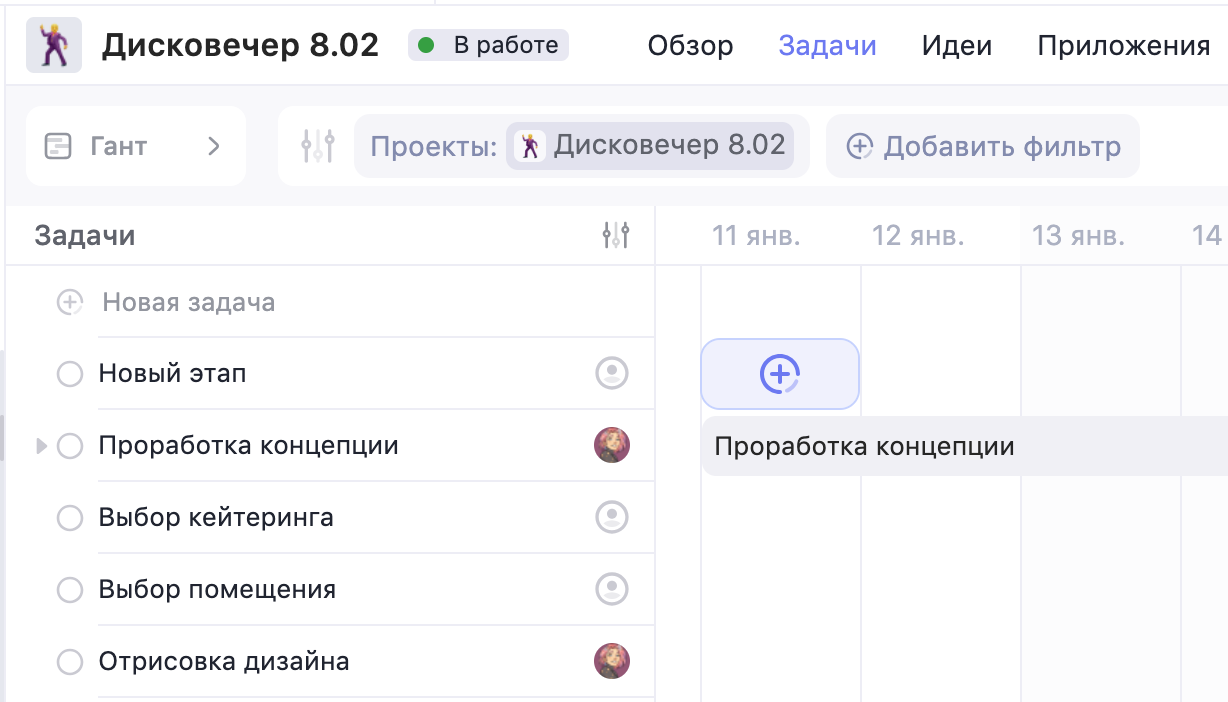
Чаще всего этапы подготовки к мероприятию длятся не один день. Чтобы отобразить это на диаграмме, буквально растяни задачу на нужный срок (доступно с тарифа LITE).
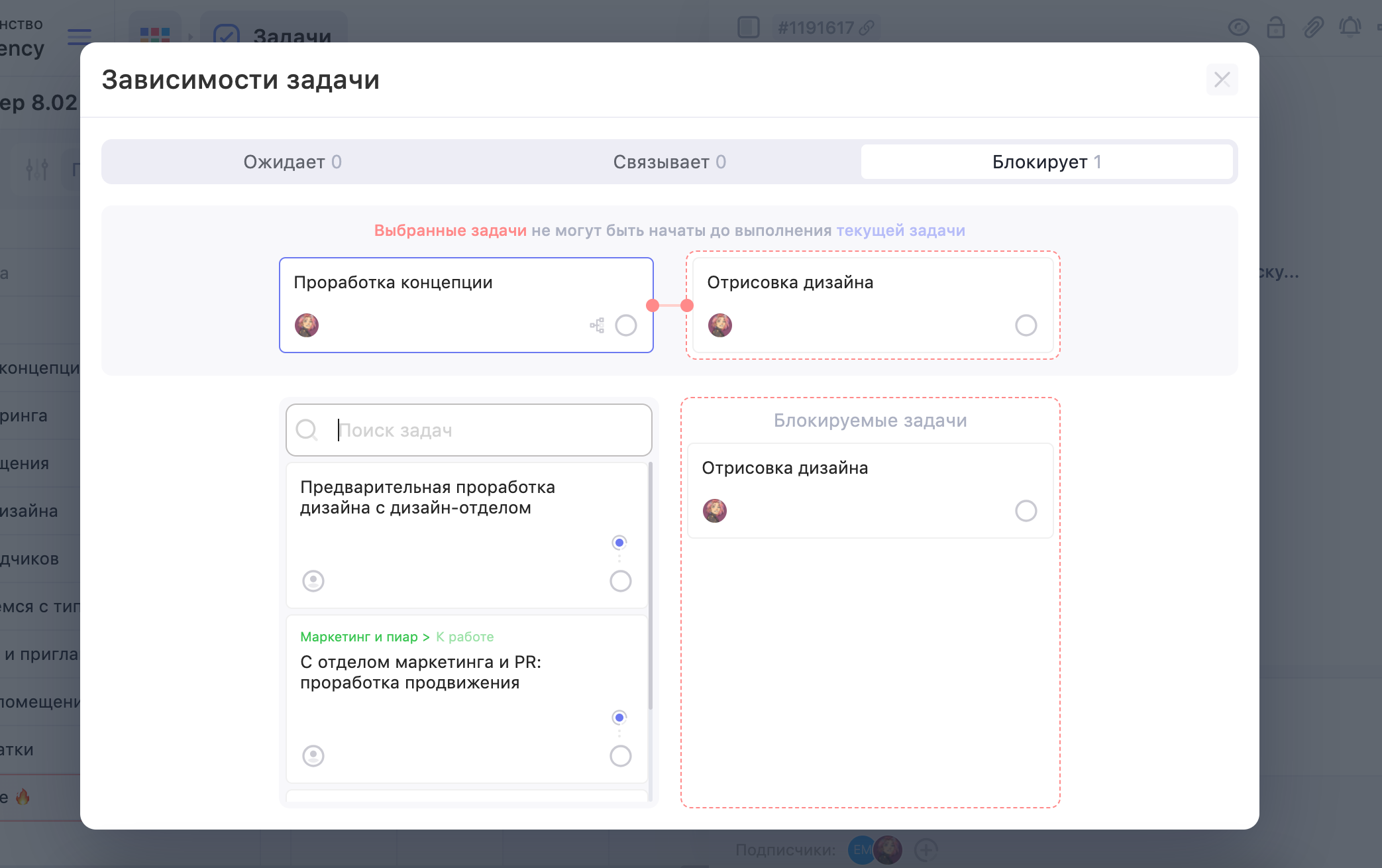
Ты можешь связать этапы между собой — чтобы заблокировать этап-задачу до выполнения предыдущего или просто связать их. Это делается внутри карточки задачи: нажми на три точки в правом верхнем углу и выбери «Зависимости задачи».
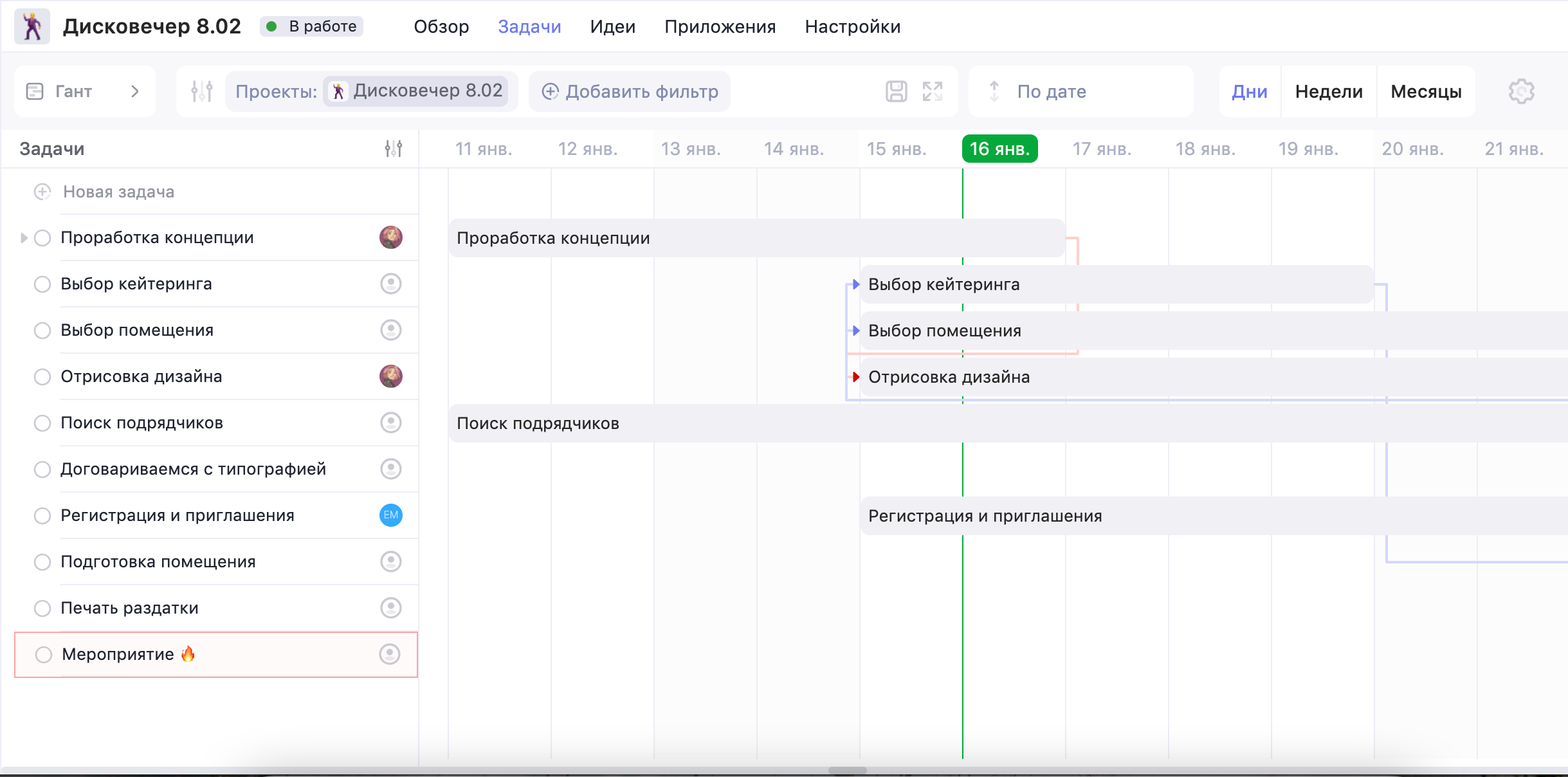
Чтобы задачи отображались в нужном порядке (от первых к последним), включи сортировку по дате.
Декомпозируй на подзадачи
Теперь, когда основные этапы готовы, их можно декомпозировать на конкретные задачи. Например, в этап «Проработка концепции» входят «Проработать продвижение», «Написать концепцию» и «Предварительно проработать дизайн».
В идеале каждая из подзадач должна относиться к конкретному исполнителю (или группе) и иметь чёткий срок.
Создавать подзадачи можно прямо в карточке задачи-этапа, в разделе «Подзадачи». Там же ты можешь перейти в карточку самой подзадачи — по кнопке «Смотреть».
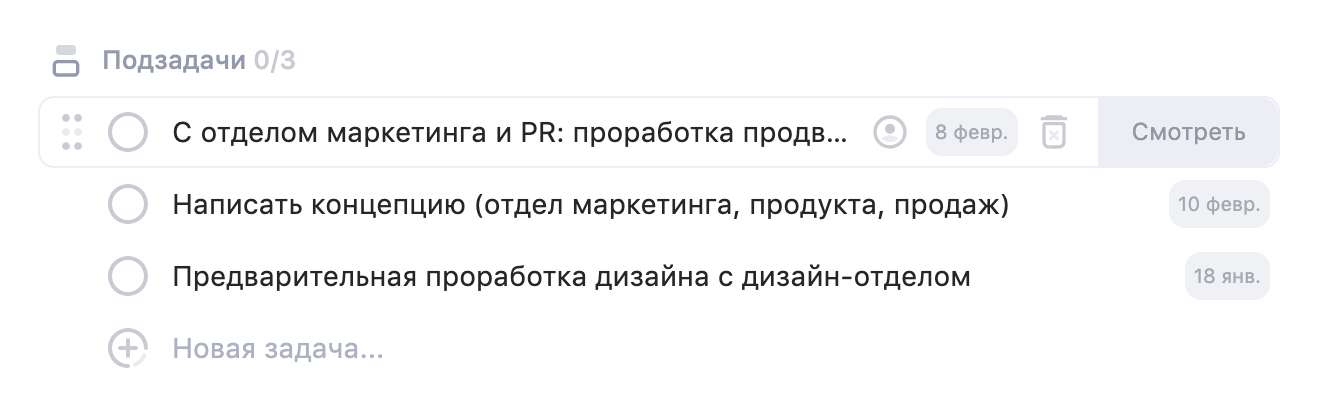
Подзадачи тоже будут отображаться на диаграмме Ганта. Чтобы скрыть их, нажми на стрелочку рядом с названием родительской задачи на боковой панели.
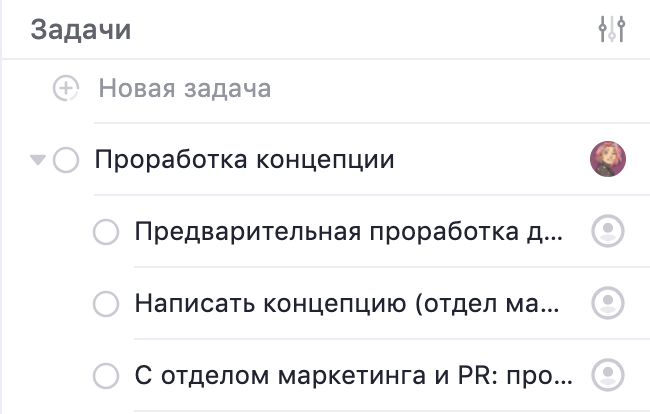
Вноси все подробности
Давай подробнее остановимся на карточке задачи — этот инструмент поможет тебе не теряться в чатах и ссылках, а хранить все организационные подробности в одном месте.
В помощь тебе:
- Исполнители — один или несколько. Когда ты установишь любой задаче в проекте исполнителя и срок, она появится в его личном календаре. Причём исполнители у основной и задачи и подзадач могут быть совершенно разные.
- Даты. Можно установить только дату дедлайна или весь срок (с таск-менеджером PRO). Сроки у основной задачи и подзадач тоже могут отличаться.
- Приоритет. Высокий, средний или низкий — чтобы понимать, за что браться в первую очередь, а что может подождать.
- Теги. «Срочно», «согласовано», «под вопросом» — любые метки, которые помогут тебе и команде легче ориентироваться в задачах.
- Описание и комментарии. Описание одно и относится ко всей задаче, а в комментариях можно обсуждать задачу от своего лица. И там, и там есть продвинутый текстовый редактор с форматированием, списками, возможностью вставлять изображения и видео, упоминанием других людей, документов и проектов.
- Файлы. Здесь ты можешь прикрепить к задаче файлы любого типа — от дизайнерских макетов до официальных документов.
- Кастомные атрибуты. Специальные поля в задаче, которые вы создаёте под свой проект — «Согласовано», «Ссылка», «Контакт подрядчика». Есть девять типов полей на любой случай — подробнее о них читай здесь.
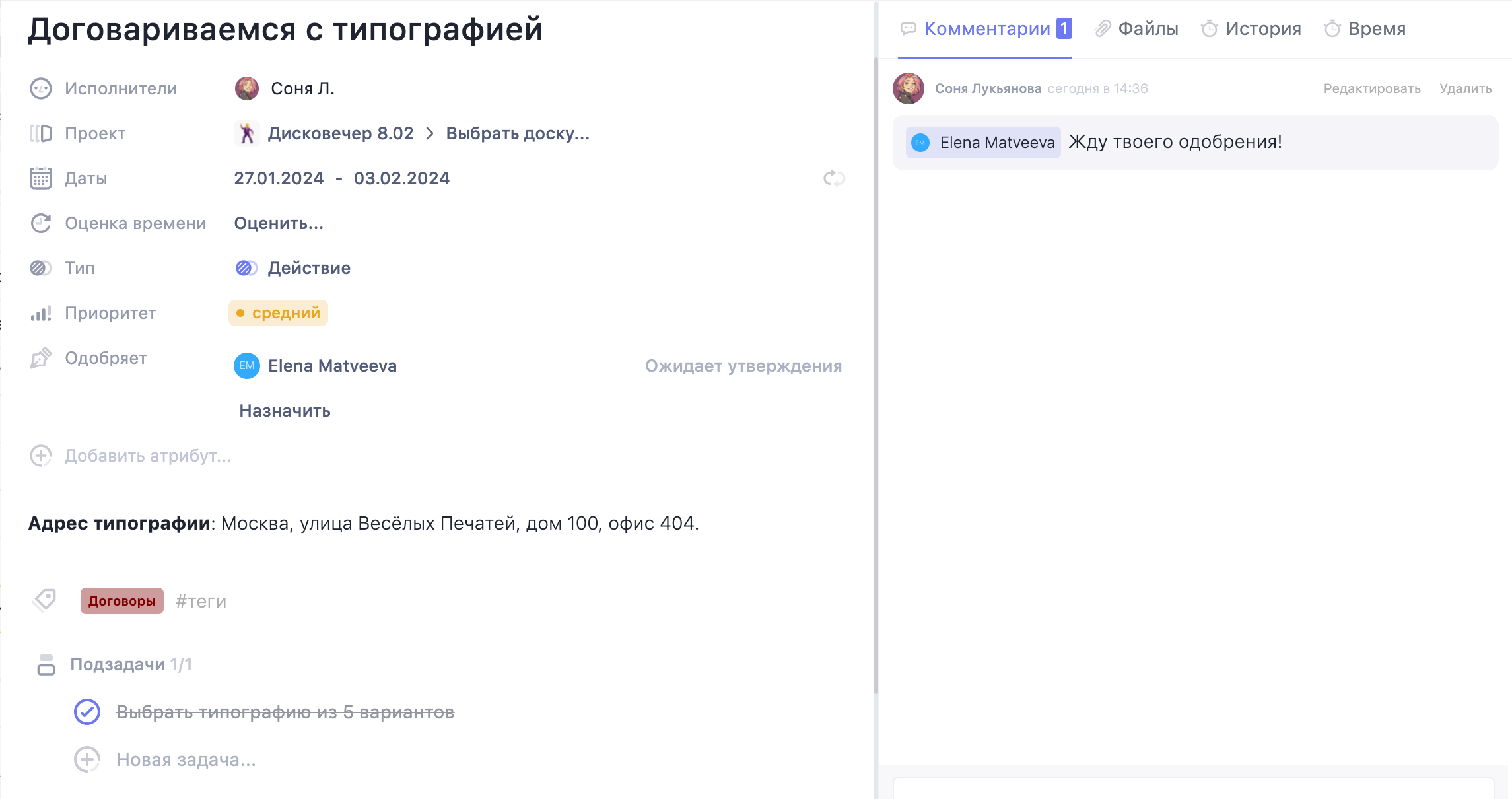
Возможно, какую-то информацию мы ещё не добавили. Но нас можно спросить здесь:

